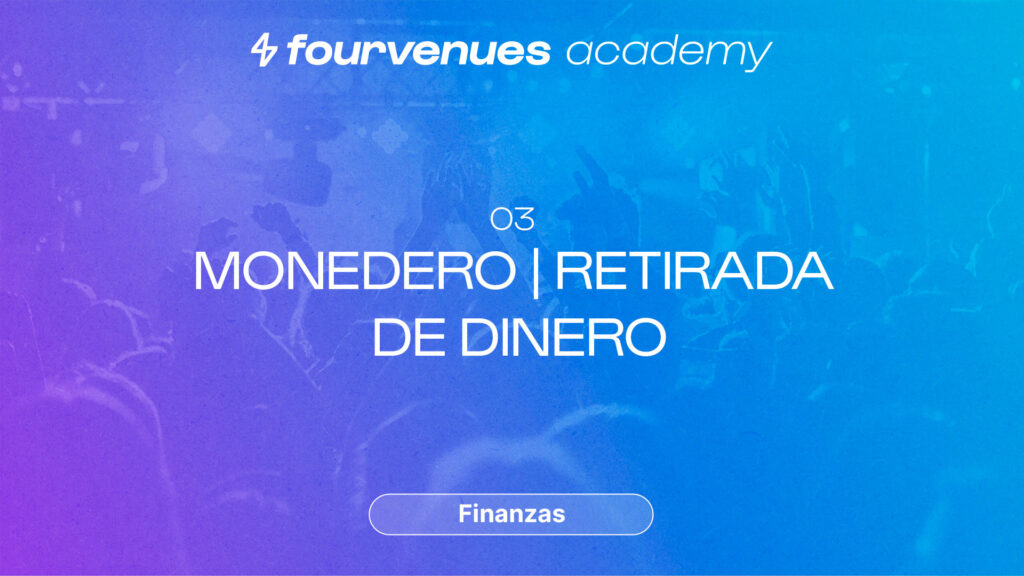Retirada de Dinero en Fourvenues PRO
EN ESTE CAPÍTULO
Aprenderás como puedes gestionar tu monedero desde PRO para retirar el dinero de los eventos ya celebrados.
Primeros pasos
Bienvenido al capítulo sobre el Monedero del Módulo de Finanzas de Fourvenues Academy. ¡Comencemos!
Acceso al Monedero Financiero en PRO
Para acceder a él, desde el calendario, haz clic en el botón de “Ajustes”, y en el apartado de Finanzas encontrarás tu “Monedero”. Es importante destacar que solo los usuarios con permisos de administrador y contabilidad tienen acceso a estos datos financieros.
Funcionalidades del Monedero de PRO
El monedero muestra y desglosa varias categorías de movimientos financieros de la organización y también refleja el saldo disponible de tu negocio.
El saldo disponible es el resultado de la diferencia entre los ingresos y los gastos procesados a través de la pasarela de pago de Fourvenues. Los gastos reflejados en el monedero hacen referencia al coste por servicios de marketing, comisiones por el uso de la pasarela de pago, y otros servicios adicionales.
Este se actualiza cada madrugada, mostrándote el saldo actual, desglosando los movimientos positivos y negativos.
Retirada de fondos del Monedero de PRO
Para poder hacer la retirada total o parcial del importe disponible, será necesario haber incluido el certificado de titularidad de la cuenta bancaria asociada a tus datos fiscales y que esté aprobada por el departamento financiero.
Procedimiento de retirada
Para ello, haz clic en el botón “Enviar dinero” de la esquina superior derecha, donde se te indica el saldo disponible para retirar, que se refiere a la cantidad de dinero de eventos ya celebrados. Por otro lado, también se muestra el saldo recaudado perteneciente a eventos que no se han celebrado. Rellena la cuantía que deseas retirar, elige tu cuenta de retirada, añade un concepto y haz clic en “continuar”.
Filtro de movimientos en el monedero PRO
Los filtros del monedero te permiten decidir sobre qué categorías y fechas deseas visualizar datos. Puedes indicar cómo deseas que se muestre la información desde la esquina superior derecha, en el botón “Filtrar”.
El filtro por fechas te permite seleccionar el período de tiempo sobre el cual deseas visualizar los datos, y el filtro por categorías te permite decidir sobre qué categorías deseas visualizar los datos, como por ejemplo las retiradas. De esta manera, solo se mostrarán los movimientos relacionados con esta categoría.
¡Ahora ya sabes cómo consultar los movimientos y retirar fondos de tu monedero! Continúa con el siguiente episodio para llevar tu negocio al siguiente nivel. ¡Vamos!
TU OPINIÓN NOS IMPORTA
¿Hemos resuelto tus dudas?
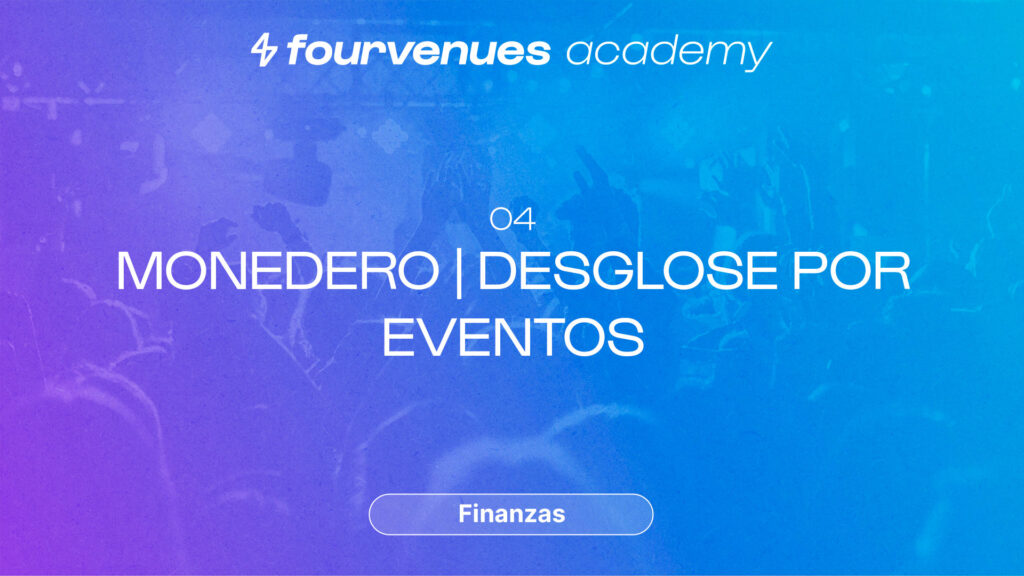
Siguiente
Desglose por eventos del Monedero de PRO
¡Continúa con el capítulo 4 para completar el módulo de Finanzas!